| W0025 | Word中標號功能的使用方法 | ||||
| 示範檔 | 無 | 範例檔 | W0025.DOCX | 結果檔 | W0025F.DOCX |
在Word中,經常需要對插入文件中的圖片、表格和圖表等物件添加標註,包括物件的編號和有關的註釋文字。要準確快速地創建這類標註,使用Word提供的標號功能是一個高效的方法。本單元介紹了Word中標號功能的使用方法。
1. 在需要插入標號的位置,按滑鼠左鍵一下,點取「參考資料 > 標號 > 插入標號」圖示,如下圖所示,開啟「標號」對話方塊。
2. 點取「新增標籤」鈕,如下圖所示,打開「新增標籤」對話方塊。
3. 點取「標籤」文字方塊中輸入標籤內容,如下圖所示。
4. 完成設置後點取「確定」鈕,回到「標號」對話方塊。
5. 點取「關閉」鈕,回到文件。
6. 在需要插入標號的位置,按滑鼠左鍵一下,點取「參考資料 > 標號 > 插入標號」圖示,如下圖所示,開啟「標號」對話方塊。
7. 點取「確定」鈕,在當前位置將按照設置的樣式插入標號,如下圖所示。
8. 移到下一個需要插入標號的位置,按滑鼠左鍵一下,再點取「參考資料 > 標號 > 插入標號」圖示,開啟「標號」對話方塊,此時標號的編號將會自動改變,如下圖所示。
9. 點取「確定」鈕即可將該標號插入到指定位置,如下圖所示。
10. 如果需要對標號的編號進行修改,可以點取「標號」對話方塊中的「編號方式」鈕打開「標號編號方式」對話方塊進行設置,如下圖所示。
注意:
「標號」對話方塊的「標籤」下拉方塊中列出了Word自帶的標號樣式,同時使用者使用過的標號也將在該清單中顯示,使用者可以直接選擇使用。
點取「標號」對話方塊中的「刪除標籤」按鈕可以將當前使用的標籤從「標籤」下拉方塊中刪除。

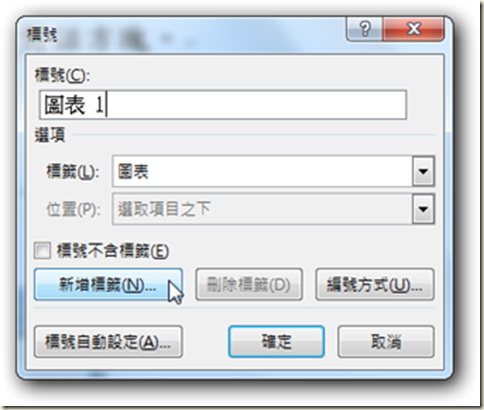

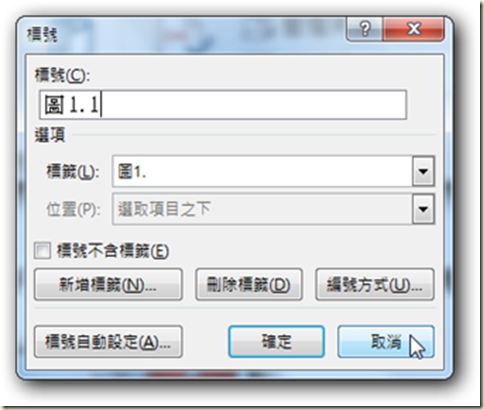

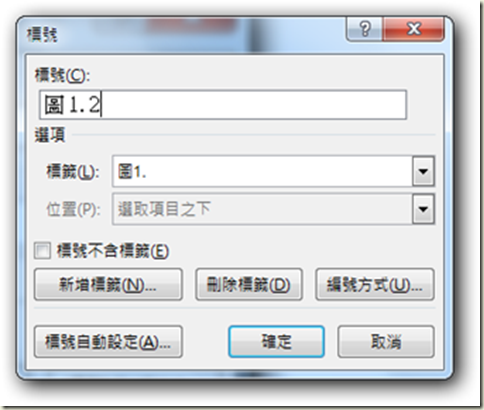








 留言列表
留言列表


 待過公司
待過公司